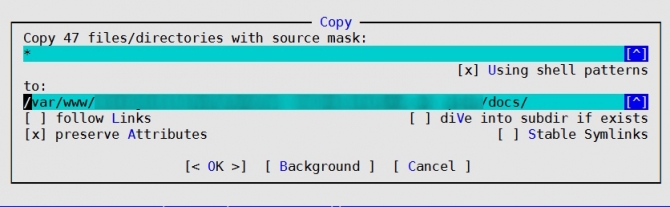- Главная
- Все услуги
- Разработка сайтов
- Продвижение сайтов
- Рекламное агентство
- Хостинг и серверы
- Домены
- Аудиты
- Защита данных
- Продукты
- CMS (лицензии)
- Онлайн-консультанты
- Совместная работа
- Автоматизация
- Хостинг-панели
- Решения
- Комплексное обслуживание сайтов Разработка, поддержка, реклама, аналитика, контент, хостинг
- Интернет-магазинам Разработка, хостинг, коммуникация, автоматизация процессов, реклама
- Стартапам Аналитика, разработка, автоматизация, реклама, хостинг
- Веб-студиям Автоматизация процессов, коммуникация, CMS, хостинг
- Хостинг-компаниям Лицензирование, автоматизация процессов, аренда мощностей, защита
- О компании
- Контакты
Перенос файлов сайта с помощью Shell-клиента ISPmanager
Если Вы желаете самостоятельно перенести свой сайт со старого хостинга в свою домашнюю директорию на Jeto.ru, вам пригодится встроенный в панель управления Shell-клиент. Он позволит перенести данные с сервера на сервер напрямую.
Перед началом переноса вам нужно убедиться, достаточно ли свободного места в вашей аккаунте. Если выбранный тариф и размер свободного дискового пространства вашего аккаунта удовлетворяют этим требованиям, можно начать перенос.
Шаг 1. Авторизуйтесь в панели управления хостингом ISPmanager — раздел Инструменты — Shell-клиент (Рис.1).
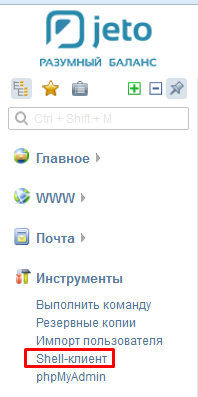
(Рис.1). Ссылка на Shell-клиент в ISPmanager
В браузере откроется shell-клиент (Рис.2)
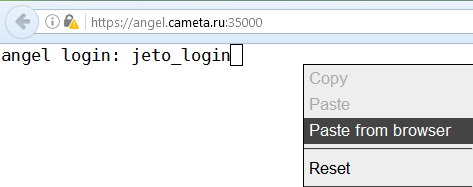
(Рис.2). Окно Shell-клиента
Для авторизации на сервере используйте данные от вашего аккаунта на Jeto.ru.
Введите логин и нажмите клавишу [ Enter ] и далее пароль - [ Enter ]
Обратите внимание: при вводе пароля его не будет видно в консоле.
Шаг 2. После авторизации в консоли введите команду mc и окно консоли в браузере преобразуется в структурный вид (Рис.3) файлового менеджера Midnight Commander.
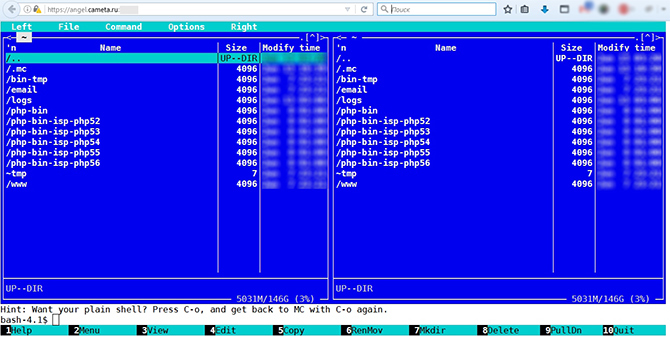
(Рис.3). Внешний вид файлового менеджера Midnight Commander
Шаг 3. В открывшемся файловом менеджере нажмите клавишу [ F9 ] и в верхней части окна. появится меню. В меню выбирите пункт "Left" -> "FTP link...", и нажмите клавишу [ Enter ] (Рис.4)
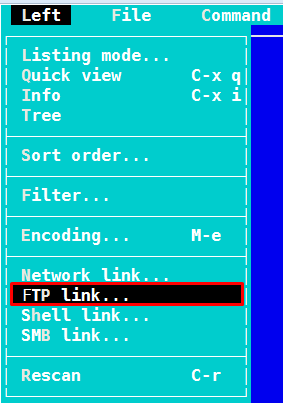
(Рис.4). Опция FTP link в меню файлового менеджера консоли.
Шаг 4. В появившемся диалоговом окне (Рис.5) введите данные в строку в формате "Логин:Пароль@Название сервера", где:
Логин - имя пользователя ftp на сервере, откуда необходимо перенести сайт;
Пароль - пароль пользователя ftp на сервере, откуда необходимо перенести сайт;
Название сервера - адрес ftp сервера, откуда необходимо перенести сайт.
Нажмите клавишу [ Enter ]
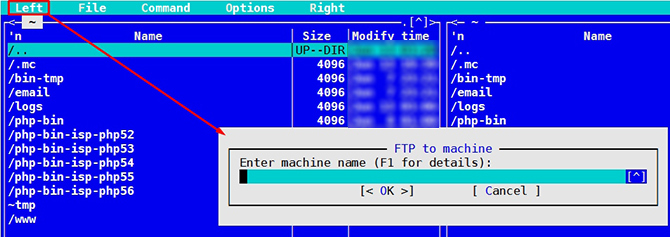
(Рис.5). Окно подключения к удаленному FTP серверу.
Данные для подключения к FTP серверу высылаются на контактный email после заказа хостинга.
Шаг 5. В правой части окна вы увидите список файлов и каталогов FTP сервера старого хостинга, с которого необходимо скопировать сайт. Для перехода в правую часть окна, нажмите клавишу [ Tab ]. В правой части окна выделите файлы или каталоги для копирования, путём нажатия клавиши [ Insert ] и нажмите клавишу [ F5 ] (Рис.6). Теперь выделите пункт [< OK >] и нажмите на клавишу [ Enter ].
(Рис.6). Внешний вид диалогового окна на копирование файлов/директорий с сервера на сервер
Шаг 6. Дождитесь завершения процесса копирования (Рис.7) и после произведите правку конфигурационных файлов (при необходимости). Важно: не закрывайте окно Shell-клиента до заверешения операции копирования.
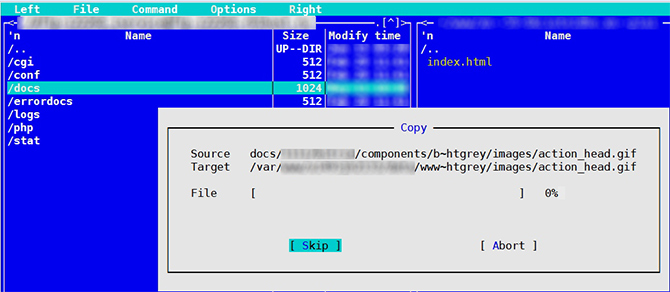
(Рис.7). Ход процесса копирования информации с удаленного сервера на хостинг Jeto.ru
В зависимости от объема, количества файлов и скорости передачи информации между серверами, процесс копирования можеть занять несколько часов.